Assalamualaikum :)
Selamat malam Bloggers
Kali ini Cyber Empires akan mempost tentang cara mengetahui Nilai SEO di Blog kita
Tapi tahukah anda Apa SEO itu??????
maka dari itu kali ini Cyber Empires akan membahasnya,, langsung saja ini dia cekidot!!!!
Optimisasi mesin pencari (bahasa Inggris: Search Engine Optimization, biasa disingkat SEO) adalah serangkaian proses yang dilakukan secara sistematis yang bertujuan untuk meningkatkan volume dan kualitas trafik kunjungan melalui mesin pencari menuju situs web tertentu dengan memanfaatkan mekanisme kerja atau algoritma mesin pencari tersebut. Tujuan dari SEO adalah menempatkan sebuah situs web pada posisi teratas, atau setidaknya halaman pertama hasil pencarian berdasarkan kata kunci tertentu yang ditargetkan. Secara logis, situs web yang menempati posisi teratas pada hasil pencarian memiliki peluang lebih besar untuk mendapatkan pengunjung.Hal terpenting dalam pembangunan sebuah website/blog salah satunya adalah SEO (Search Engine Optimization). Meskipun banyak hal lain yang mesti harus diperhatikan, SEO merupakan hal utama yang harus diperbaiki terlebih dahulu. Bagaimanakah cara mengoptimalkan seo di situs anda ?
Berbagai orang banyak yang menilai tentang tujuan mengenai SEO yang terkadang salah pengertian. SEO bukanlah salah satu cara untuk meningkatkan traffik dan memperbanyak pengunjung. Fungsi SEO adalah sebuah metode pengelolaan halaman web yang sesuai dengan kriteria yang dibutuhkan mesin pencari. Sedangkan hasil yang didapat dari penggunaan SEO Friendly ini adalah mendapatkan pengunjung berkualitas, meningkatkan traffik yang organik, membangun situs jangka panjang.



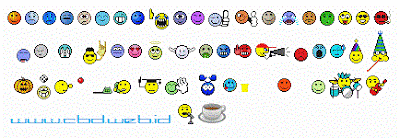


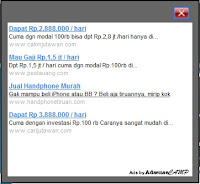









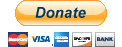 Berikut
ini cara pasang donate Paypal button atau dalam bahasa Indonesianya
kotak donasi dari Paypal untuk mendapatkan uang dari para pembaca
ataupun mengumpulkan dana amal :
Berikut
ini cara pasang donate Paypal button atau dalam bahasa Indonesianya
kotak donasi dari Paypal untuk mendapatkan uang dari para pembaca
ataupun mengumpulkan dana amal :



